Wenn Sie einen Texteditor verwenden, müssen Sie Ihre Word-Dateien möglicherweise in JPG konvertieren. Dies ist oft notwendig, um einzelne Elemente ohne weitere Formatierung auf einer Site zu veröffentlichen oder bei einer kombinierten Anordnung von Text und einer Tabelle in einer Datei. Auch beim Erstellen von Layouts ist diese Funktionalität gefragt, daher ist es wichtig zu wissen, wie man aus einem Word-Dokument ein JPG erstellt..
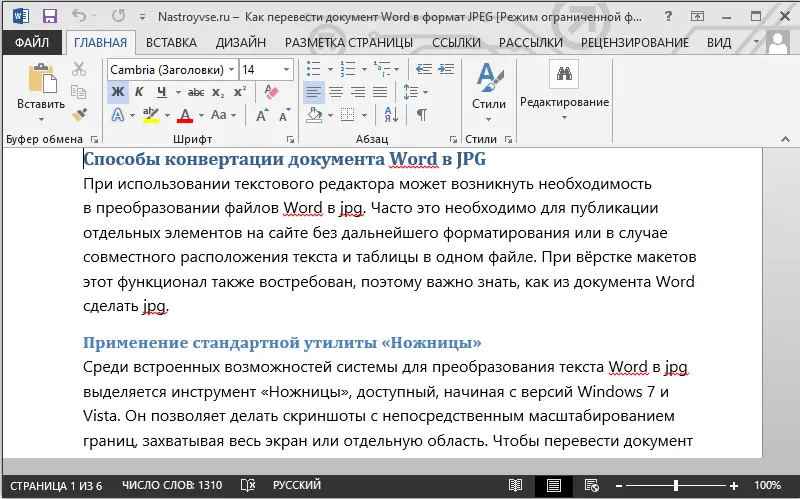
Verwenden des Standard-Dienstprogramms "Schere"
Unter den integrierten Funktionen des Systems zum Konvertieren von Word-Text in JPG sticht das Tool "Schere" hervor, das ab den Versionen von Windows 7 und Vista verfügbar ist. Es ermöglicht Ihnen, Screenshots mit direkter Skalierung der Ränder zu erstellen, die den gesamten Bildschirm oder einen separaten Bereich erfassen. Um ein Word-Dokument in JPEG zu konvertieren, gehen Sie wie folgt vor:
- Öffnen Sie das Dokument in einem Texteditor.
- Wir platzieren es durch Skalieren auf der gesamten Arbeitsfläche des Bildschirms, während der Text auf alle passen sollte.
- Finden Sie das Tool im Startmenü - Programme - Zubehör (in Windows 10 finden Sie "Schere" über die Suche).
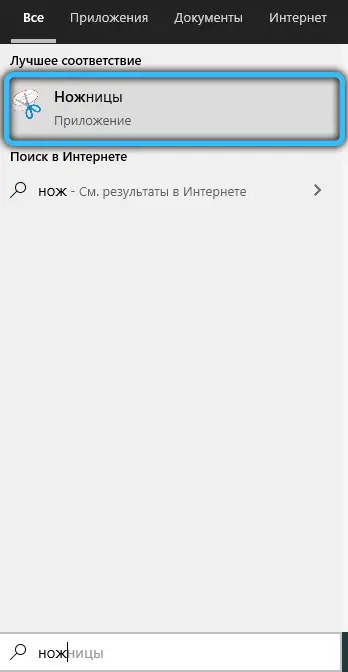
- "Schere" schneidet direkt den Textbereich selbst, ohne angrenzende Bereiche der Taskleiste und Programmkontrollzonen einzufangen. Dies wirkt sich positiv auf die Qualität aus. Drücken Sie nach dem Starten des Tools auf "Erstellen" und wählen Sie "Fenster" aus dem Menü, zeigen Sie mit dem Cursor auf das Dokument. Um einen Bereich auszuwählen, wählen Sie "Bereich" und bestimmen Sie den Bereich, der im Bild sein soll.
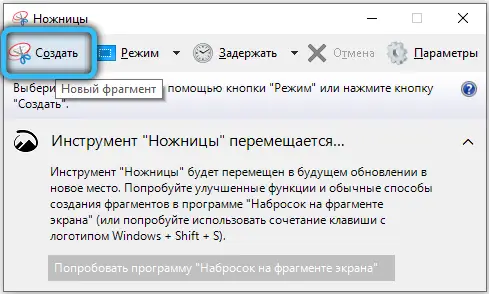
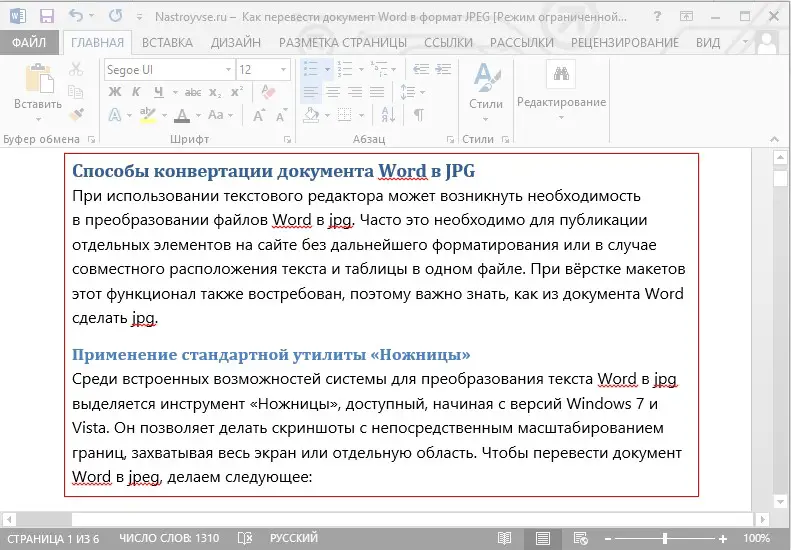
- Die Auswahl wird in Schere geöffnet. Wir speichern das Objekt auf die übliche Weise ("Datei" - "Speichern unter ...") und wählen das JPG-Format. Wir geben einen Namen und geben den Pfad zum Speichern an.
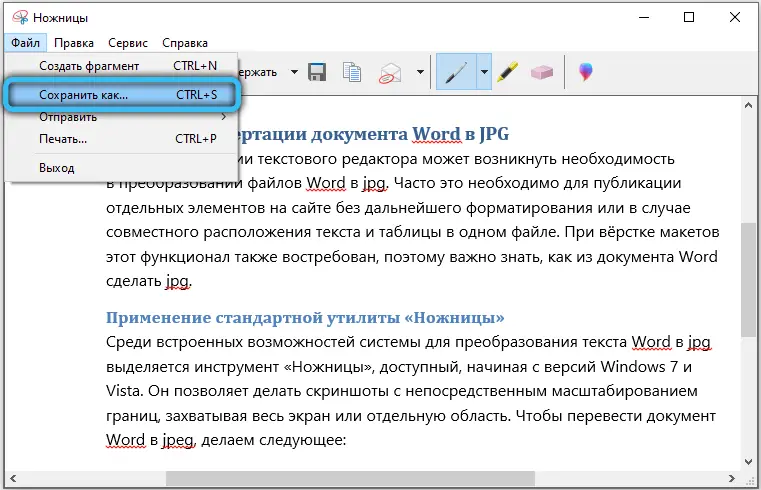
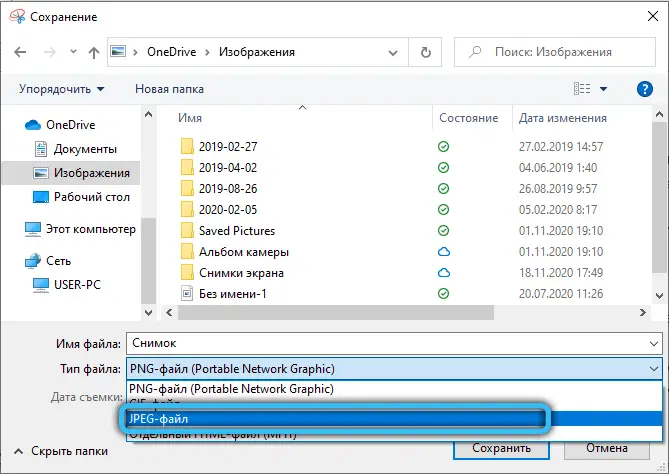
So können Sie einen Teil eines Word-Tests in ein JPEG-Bild übersetzen. Dies ist eine nützliche Funktion, bei der der Benutzer eine Datei erhält, die unter allen Umständen über ein festes Markup verfügt. Diese Funktion löst das Problem des Platzierens von Text und Tabellen mit unterschiedlichen Positionen in verschiedenen Umgebungen oder beim Drucken.
RAT. Beim Formatieren eines mehrseitigen Word-Dokuments in ein Bild müssen Sie den verwendeten Maßstab berücksichtigen. Wenn der Text zu dicht ist, sollten Sie ihn mit Absätzen verdünnen, Fußnoten und Listen hinzufügen und die Schrift groß machen. Dies erhöht die Seitenzahl, trägt aber dazu bei, die Lesbarkeit der Buchstaben zu erhalten.
Eine einfache Möglichkeit, einen Screenshot zu erstellen
Die Methode kann auch auf älteren Betriebssystemversionen verwendet werden, die nicht mit dem Dienstprogramm "Schere" ausgestattet sind. Um diese Funktionalität zu nutzen, genügt es, die folgenden Schritte auszuführen:
- Wir öffnen eine Textdatei und platzieren die gewünschte Seite optimal sichtbar auf dem Bildschirm. In diesem Fall sollte der Text den größten Teil davon aufnehmen, aber nicht darüber hinausgehen.
- Drücken Sie die Taste PrintScreen (PrtScr) auf der Tastatur. Das Bild wird in die Zwischenablage gesendet und steht bereits im JPEG-Format für weitere Bearbeitungen zur Verfügung.
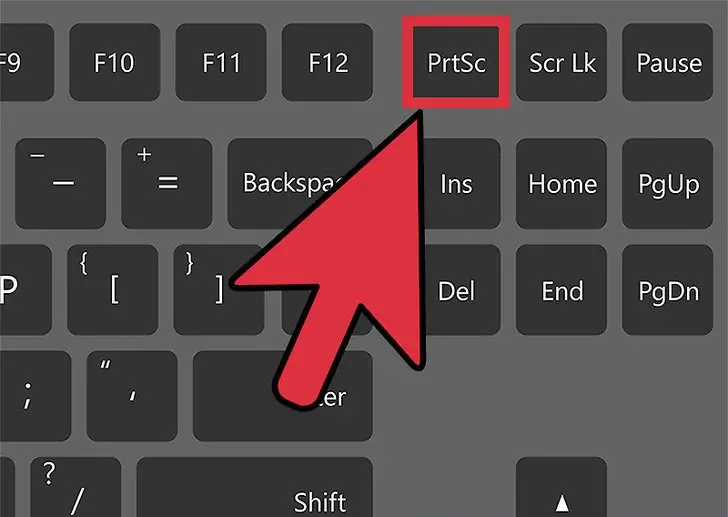
- Öffnen Sie den Paint-Raster-Editor, der auch zu den Standardprogrammen des Betriebssystems gehört (im Fall des Ten ist es in der Suche einfacher zu finden). Ein fertiges JPEG-Bild aus Word wird in das neue Dokumentfenster eingefügt (verwenden Sie die Tastenkombination Strg + V). Dann können Sie die Größe entsprechend den Anforderungen ändern.
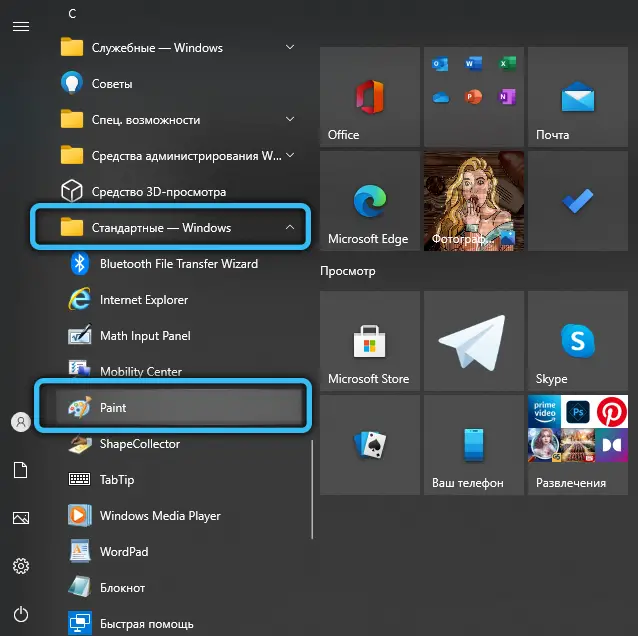
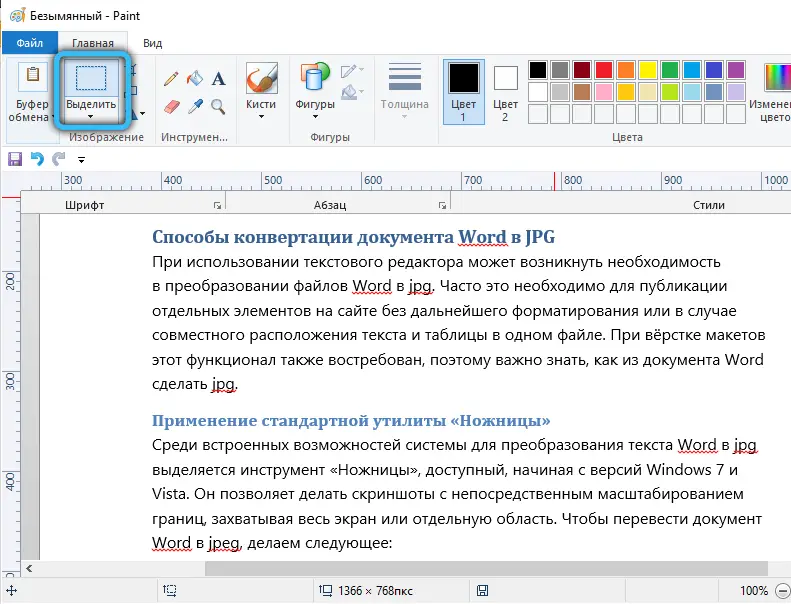
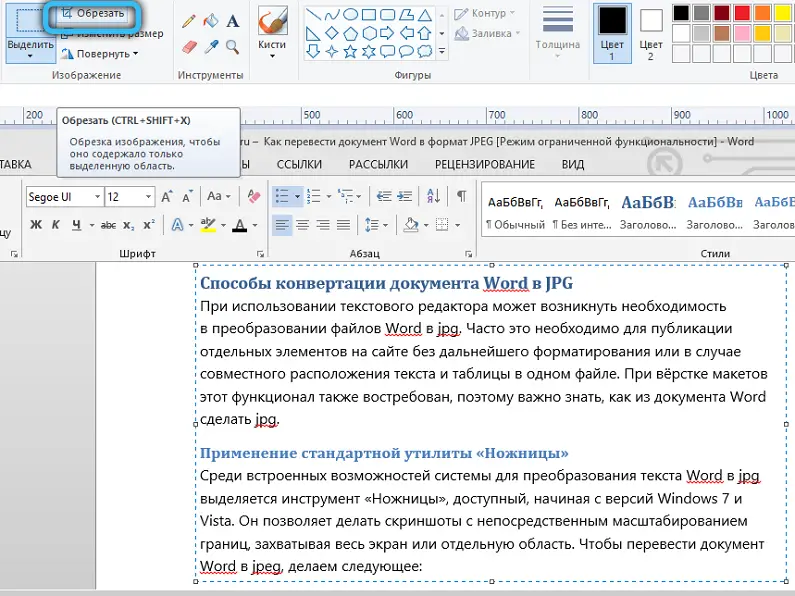
- Speichern Sie die Datei als JPG, geben Sie den Pfad an und benennen Sie das Objekt.
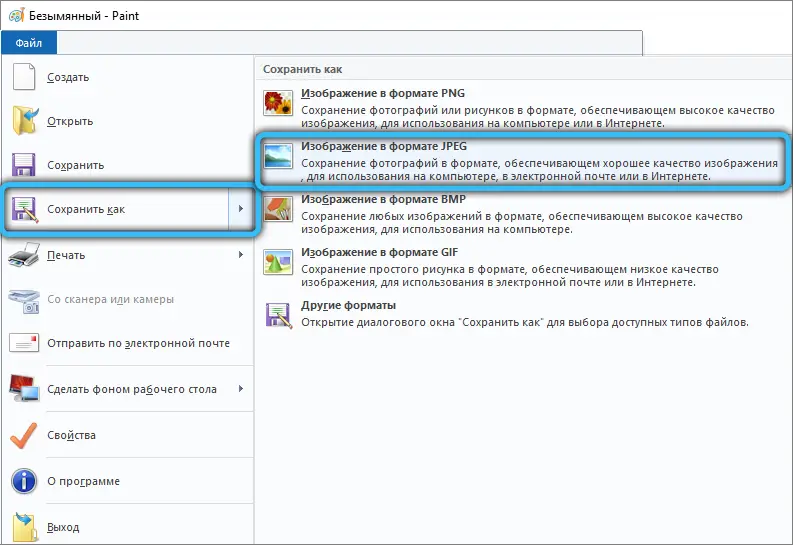
Es ist wichtig zu berücksichtigen, dass die endgültige Qualität der JPEG-Datei direkt vom gewählten Maßstab des Word-Dokuments abhängt. Wenn die Seite viele kleine Schriften enthält, ist das Bild möglicherweise verschwommen oder nicht skaliert. Außerdem erfasst der Befehl PrtScr den gesamten Desktop, sodass er für das Zuschneiden von Rändern obligatorisch ist..
Verwenden der Funktionen der Microsoft Office-Suite
Unter den Softwaretools der Microsoft Office-Suite, die den Word-Texteditor enthält, gibt es ein Tool, mit dem Sie Notizen machen können - OneNote. Es kann auch verwendet werden, um ein Textdokument in ein Grafikformat zu konvertieren. Beachten Sie, dass die Methode geeignet ist, wenn Sie neue Versionen von Windows OS und Microsoft Office verwenden. Wir führen folgende Aktionen durch:
- Öffnen Sie die Textdatei, mit der wir arbeiten werden.
- Klicken Sie auf "Datei" und wählen Sie "Drucken" aus dem Menü. Wählen Sie im Punkt "Drucker" die Option zum Senden an OneNote und klicken Sie auf die Schaltfläche "Drucken".
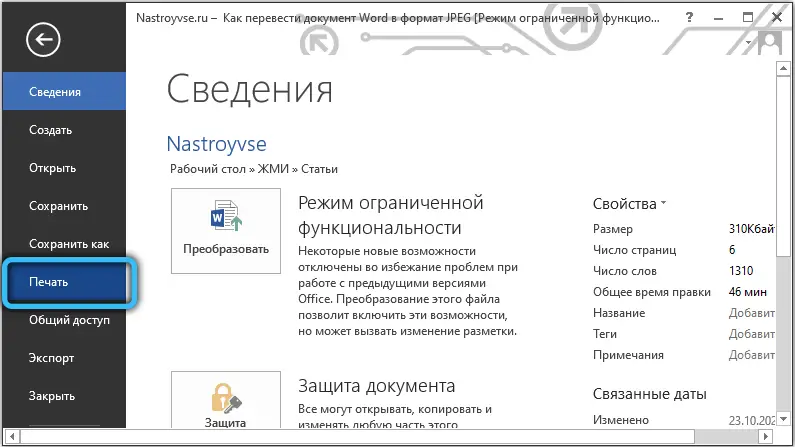
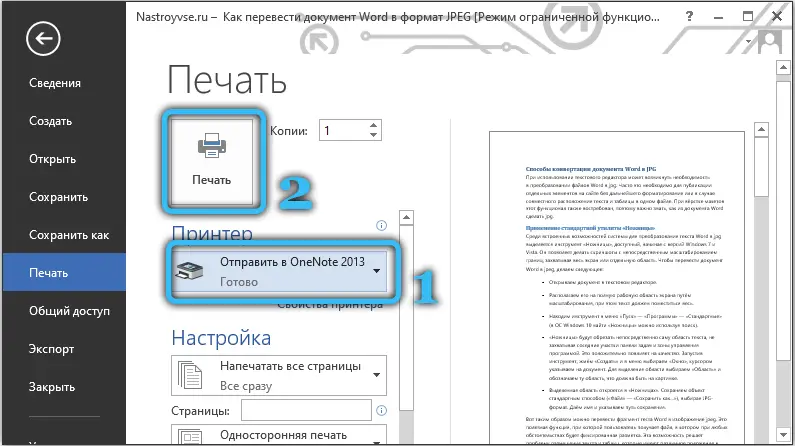
- Das Dokument öffnet sich auf einer eigenen Seite im Programm zum Erstellen von Notizen (hier sollten Sie darauf achten, dass nur eine Registerkarte geöffnet ist - bei unserem Dokument).
- Klicken Sie auf "Datei" und wählen Sie die Aktion "Exportieren", geben Sie dann "Word-Dokument" als zu exportierendes Objekt an und klicken Sie unten auf die Schaltfläche "Exportieren" und geben Sie dann den Pfad zum Speichern des Elements an.
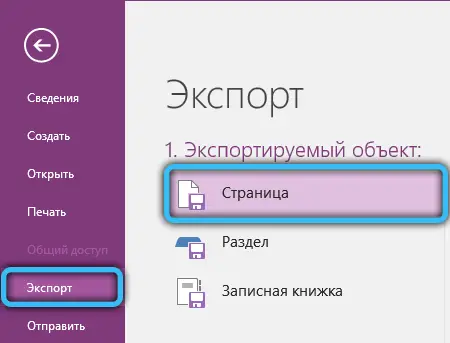
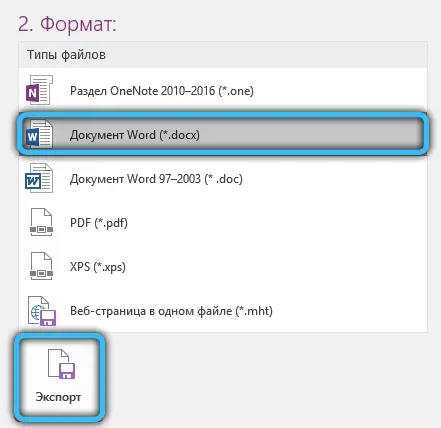
- Öffnen wir dieses Objekt in Word. Das Dokument wird jetzt als Seiten mit Textbildern anstelle von reinem Text angezeigt. Sie können diese Schnappschüsse als separate Elemente speichern. Dazu müssen Sie auf das RMB-Bild klicken und die Option "Als Bild speichern" auswählen, den Pfad angeben, das JPG-Speicherformat auswählen und einen Namen für das Element erstellen - wir tun dies mit jedem Bild im Dokument .
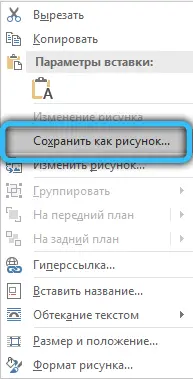
Speichern von Bildern aus einem Word-Dokument im JPG-Format
Einzelne Bilder aus einem Dokument können direkt aus Word auf einem Computer gespeichert werden, ohne dass auf andere Software zurückgegriffen werden muss. Es ist ganz einfach:
- Klicken Sie in einem geöffneten Dokument mit der rechten Maustaste auf das gewünschte Bild.
- Wählen Sie im erscheinenden Menü die Funktion "Als Bild speichern ...".
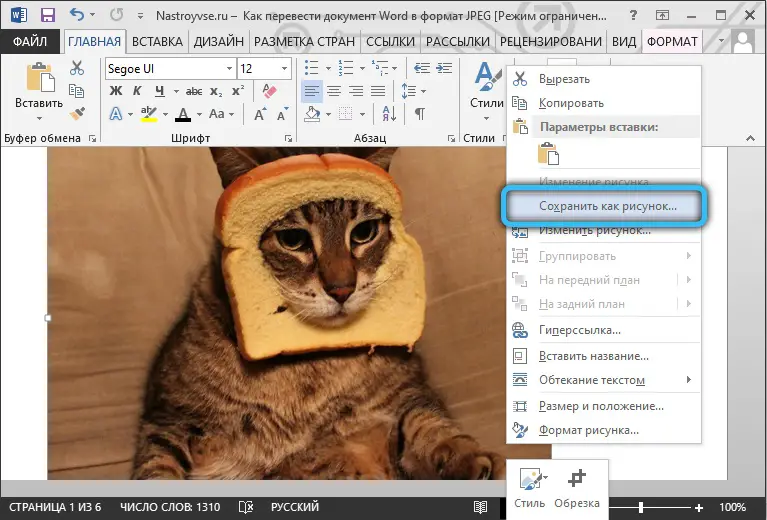
- Wir stellen das "Bild im JPG-Format" bereit, vergeben einen Namen, geben den Pfad an und drücken den "Speichern"-Button.
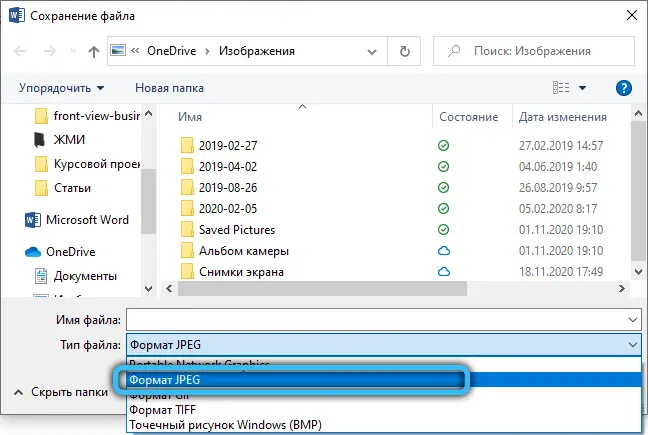
So konvertieren Sie Word-Dokumente mit Programmen in das JPG-Format
Software von Drittanbietern ist auch effektiv beim Erstellen von Grafiken aus Textelementen. Sie können Text nicht direkt in Grafiken umwandeln, sodass Sie in mehreren Schritten vorgehen müssen:
- Speichern des "Word"-Objekts als PDF.
- Starten des in PDF konvertierten Objekts in einem Grafikeditor.
- Konvertieren Sie PDF in JPG.
Die Anfangsphase wird im MS Word-Editor durchgeführt. Um die folgenden Schritte auszuführen, benötigen Sie eine Grafiksoftware, die PDF unterstützt (als Beispiel verwenden wir den Photoshop-Editor und den IrfanView-Bildbetrachter).
Schauen wir uns genauer an, wie Sie die Aufgabe durch Programme erledigen:
- Öffnen Sie das Dokument in Word. Wählen Sie im Menü "Datei" die Option "Exportieren" - "PDF / XPS erstellen", speichern Sie das Objekt als PDF.
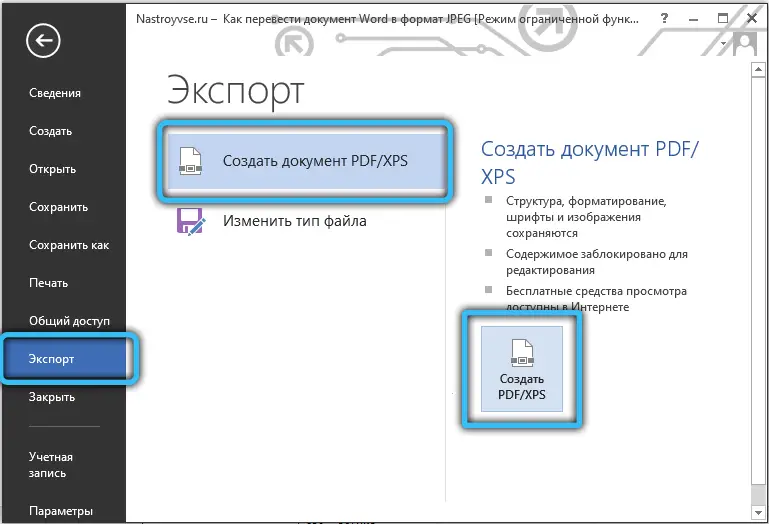
- Öffnen Sie das transformierte Element in Photoshop.
- Wir wählen die Eröffnungsoption („Seiten“ oder „Bilder“), bestätigen die Absicht durch Klicken auf die Schaltfläche „OK“.
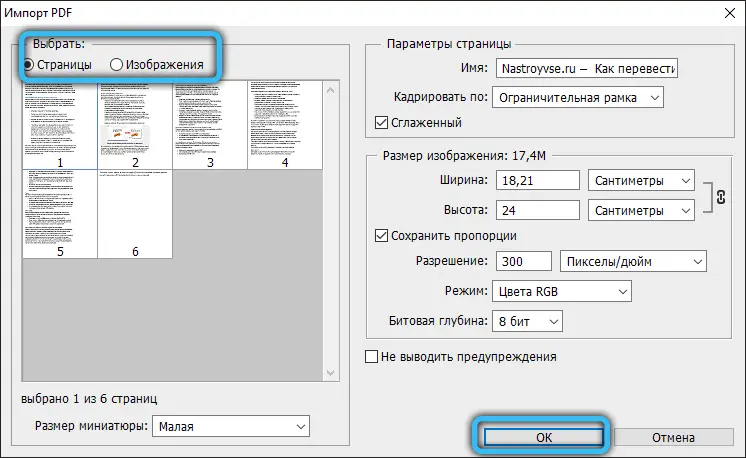
- Wenn Sie Seiten in der Benutzeroberfläche des Fotoeditors auswählen, wird die gesamte Seite geöffnet, während die Auswahl von Bildern das Öffnen nur der Bilder impliziert, die das PDF enthält. Die zweite Möglichkeit besteht darin, nur die Grafiken zu speichern, nicht die gesamte Seite.
- Gehen Sie in das Menü "Datei" und wählen Sie die Option "Speichern unter ...", geben Sie den Speicherpfad an, vergeben Sie einen Namen für das Objekt und wählen Sie JPEG.
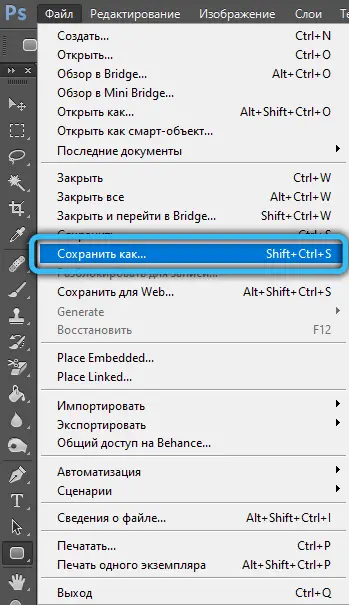
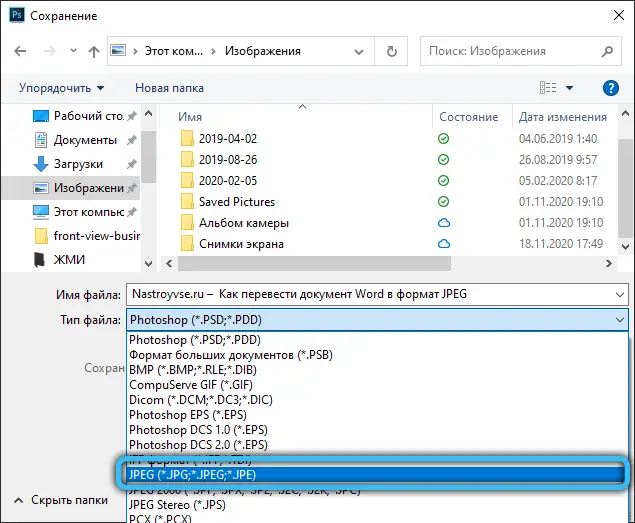
- Als nächstes müssen Sie die Parameter des JPEG-Bildes auswählen, wonach das Bild gespeichert wird.
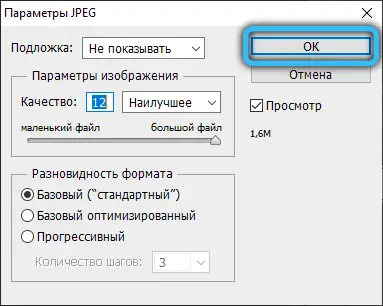
Ähnliche Aktionen können im IrfanView-Viewer ausgeführt werden (damit das Programm das PDF-Format unterstützt, installieren Sie ADPL Ghostscript). Wählen Sie ebenfalls im Menü "Datei" die Option zum Speichern des Objekts und speichern Sie das Bild im JPG-Format..
Nutzung von Online-Diensten
Es gibt viele Programme und Online-Dienste im Internet, die mit Dokumenten arbeiten, um sie in ein Bild zu übersetzen. Die meisten von ihnen bieten kostenlosen Zugriff auf Funktionen. Um sie zu verwenden, reicht es aus, ein Word-Dokument herunterzuladen, wonach die gewünschte Anzahl der zu übersetzenden Seiten angegeben wird.
Beliebte Dienste haben unterschiedliche Funktionen für die Arbeit mit JPEG, mit denen Sie Notizen erstellen, spezielle Fragmente hervorheben und in andere Formate konvertieren können.
Sehen wir uns an, wie Sie das Verfahren am Beispiel mehrerer Dienste durchführen.
Online-konvertieren
Der Webdienst ermöglicht Ihnen die kostenlose Konvertierung von Word in JPG für alle oder ausgewählte Seiten aus der Quelle. Gehen Sie dazu wie folgt vor:
- Gehen Sie auf die Seite online-convert.com und gehen Sie auf die Seite "DOC in JPG konvertieren" (es werden sowohl Dokumente mit der Erweiterung ".doc" als auch Dateien ".docx" unterstützt).
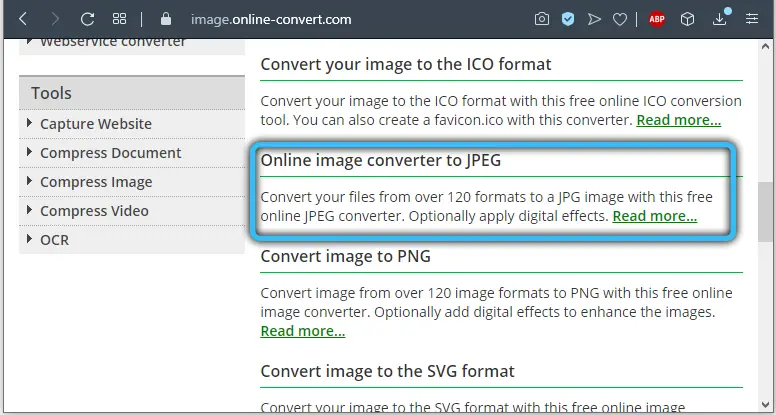
- Klicken Sie auf "Dateien auswählen" oder fügen Sie ein Objekt per Drag & Drop aus dem Explorer in den entsprechenden Bereich ein (es können auch Dateien aus dem Internet hinzugefügt werden, für die Sie eine URL eingeben oder aus der Cloud herunterladen müssen).
- Klicken Sie auf "Konvertierung starten".
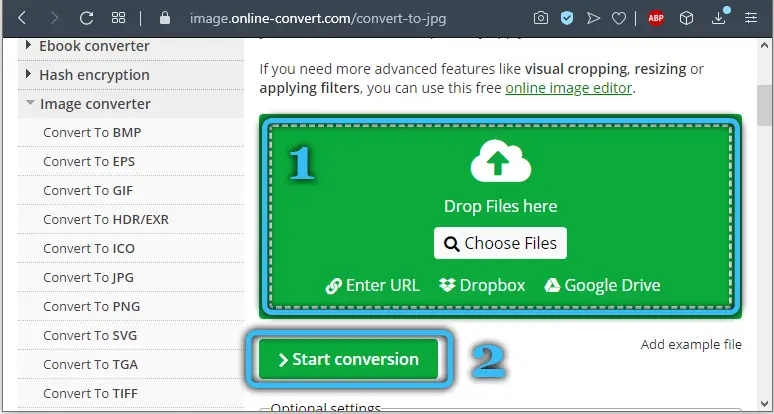
- Wählen Sie am Ende des Vorgangs die Bilder in JPG (alle oder selektiv) aus und laden Sie einzelne oder alle Dateien in ZIP herunter, wonach wir das Archiv bereits auf dem Computer entpacken.
Zamzar
Ein weiterer guter Service, der eine kostenlose Online-Konvertierung anbietet, ist Zamzar. Genauso einfach lässt sich die Aufgabe damit erledigen:
- Wir gehen auf die Site zamzar.com und klicken auf der DOC-Seite in JPG auf „Dateien hinzufügen“ (ziehen Sie sie per Drag & Drop oder fügen Sie einen Link hinzu).
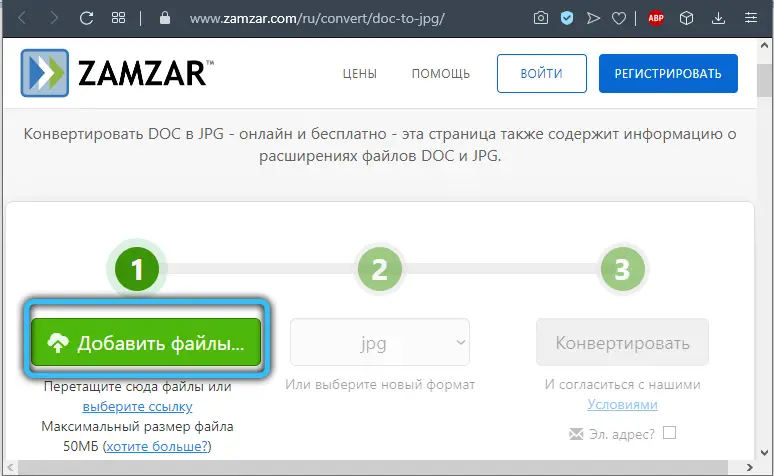
- Im zweiten Schritt wird die Wahl des endgültigen Formats angeboten (jpg hier belassen).
- Klicken Sie auf „Konvertieren“ und nach Abschluss des Vorgangs auf „Herunterladen“.
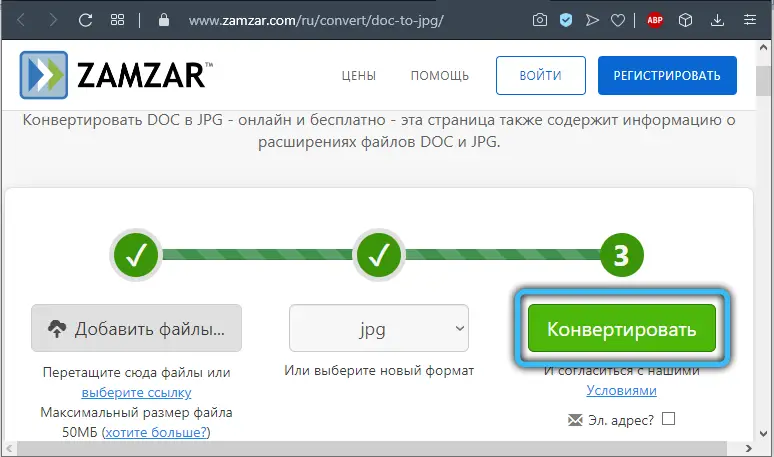
- Auf der nächsten Seite stehen Optionen zum Download der Elemente einzeln oder komplett (ZIP-Archiv) zur Verfügung.
Word zu JPEG
Ein kostenloser Webservice hilft Ihnen dabei, Word-Dokumente in Sätze einzelner JPEG-Elemente zu konvertieren, für die Sie die folgenden Manipulationen vornehmen müssen:
- Gehen Sie zur Seite Word zu JPEG.
- Wir drücken den Button "Download" (Sie können bis zu 20 "Word"-Dateien auswählen).
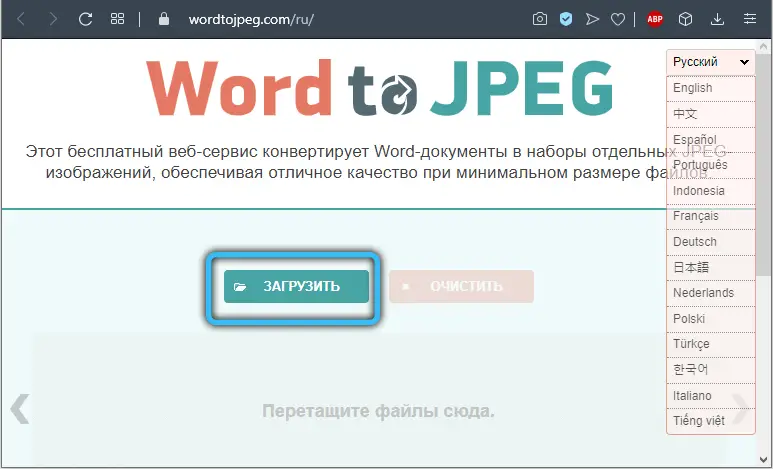
- Klicken Sie nach der Konvertierung auf "Alle herunterladen", um die Ergebnisse in einem ZIP-Archiv zu erhalten, oder laden Sie die Elemente separat herunter.
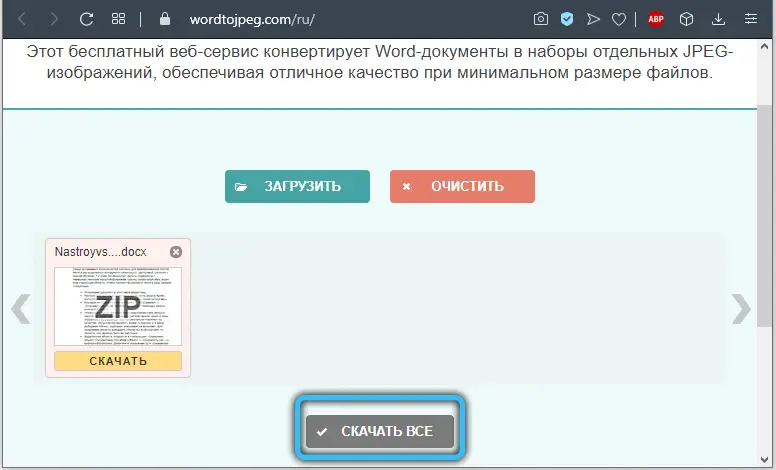
Andere Online-Dienste funktionieren ähnlich.
Unter den vielen Möglichkeiten, Microsoft Word-Dokumente und -Bilder aus Dateien in ein Grafikformat zu konvertieren, können Sie die für Sie bequemste Option auswählen. Screenshot ist eine der gebräuchlichsten Methoden, da Sie keine zusätzliche Software installieren müssen, um sie zu verwenden, da es sich um eine Standardfunktion des Betriebssystems handelt. Wenn Sie bereits über die erforderliche Software auf Ihrem Computer verfügen, können Sie diese sowie zusätzliche Bearbeitungsmöglichkeiten mit grafischen Editoren nutzen.
Hat Ihnen der Artikel geholfen, Ihre Aufgabe zu erfüllen? Welcher der Wege war für Sie am akzeptabelsten? Lass es uns in den Kommentaren wissen.